Maison >Tutoriel système >Linux >Résolvez le problème selon lequel Virtualbox ne peut pas ouvrir la machine virtuelle et la solution selon laquelle Linux ne peut pas accéder à Virtualbox
Résolvez le problème selon lequel Virtualbox ne peut pas ouvrir la machine virtuelle et la solution selon laquelle Linux ne peut pas accéder à Virtualbox
- 王林avant
- 2024-01-06 15:28:111387parcourir
J'ai installé une machine virtuelle sur la machine physique Deepin Linux à l'aide de Virtualbox, mais la machine virtuelle n'est pas directement accessible sur la machine physique (système Deepin Linux). Que dois-je faire ? Jetons un coup d'œil à la solution à ce problème.
L'adresse IP de la machine virtuelle est 10.0.2.15, comme indiqué dans la figure ci-dessous. Sur la machine physique (système Linux profond), la connexion SSH directe n'est pas accessible normalement (le service openssh-server a été installé), et elle reste bloquée sans aucune réponse.
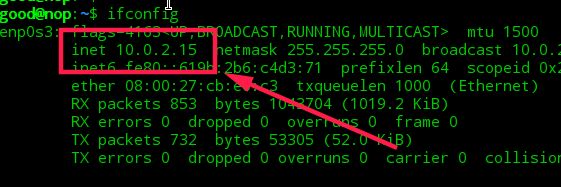
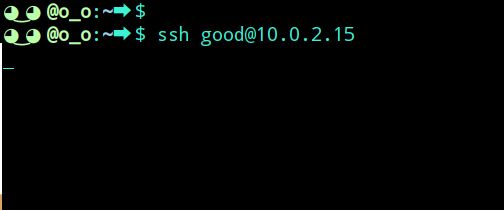
Pour résoudre le problème ci-dessus, Exécutez d'abord virtualbox, cliquez sur "Gestion" et sélectionnez "Paramètres globaux".
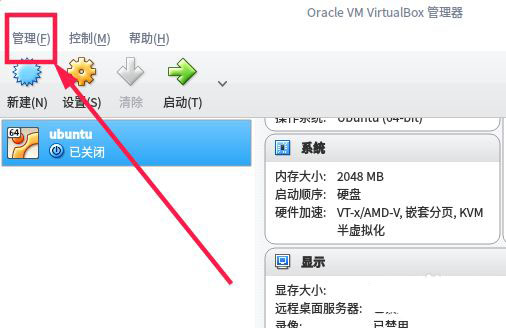
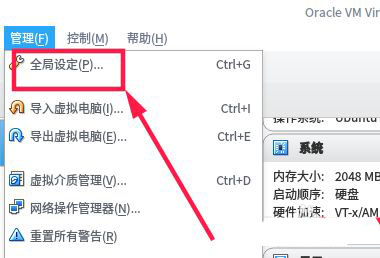
Dans l'interface contextuelle, sélectionnez "Réseau" - "Réseau hôte uniquement". Cliquez sur le signe + comme indiqué ci-dessous pour ajouter.
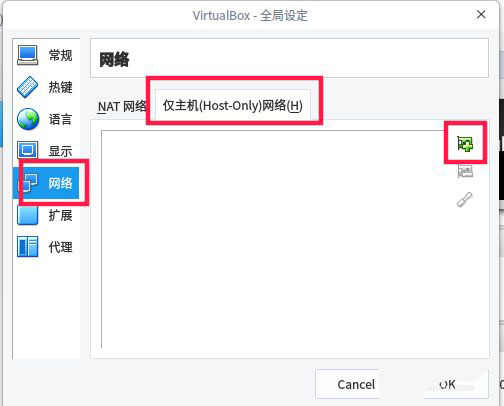
Après l'ajout, cliquez sur l'icône d'emplacement comme indiqué ci-dessous pour le configurer.
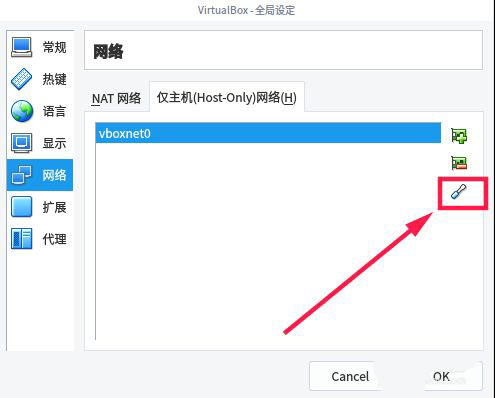
Cochez "Démarrer le serveur" dans la fenêtre pop-up. Pour définir l'adresse et la plage du serveur correspondantes, vous pouvez vous référer à la figure suivante pour les paramètres. Une fois le réglage terminé, cliquez sur « ok » pour enregistrer.
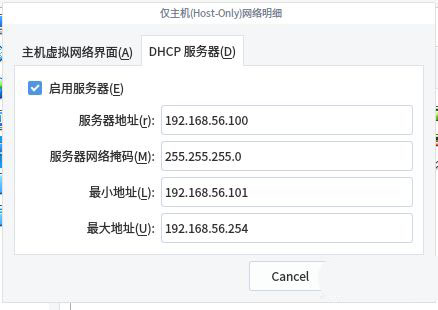
Après avoir quitté les paramètres globaux, sélectionnez la machine virtuelle qui ne peut pas être connectée et cliquez sur "Paramètres".
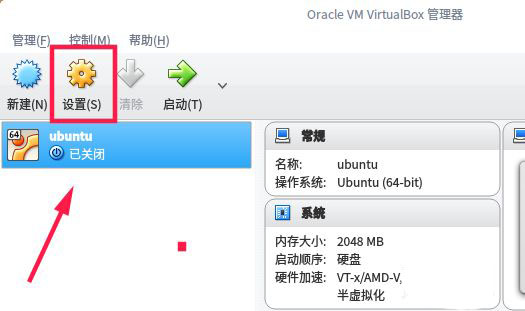
Sélectionnez « Réseau » dans la fenêtre contextuelle.
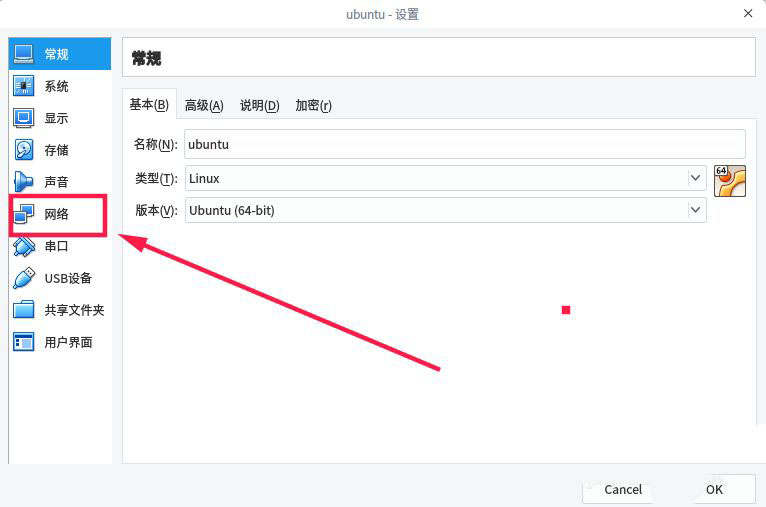
Cliquez sur « Carte réseau 2 » sur l'interface réseau, comme indiqué dans l'image ci-dessous, cochez « Activer la connexion réseau ».
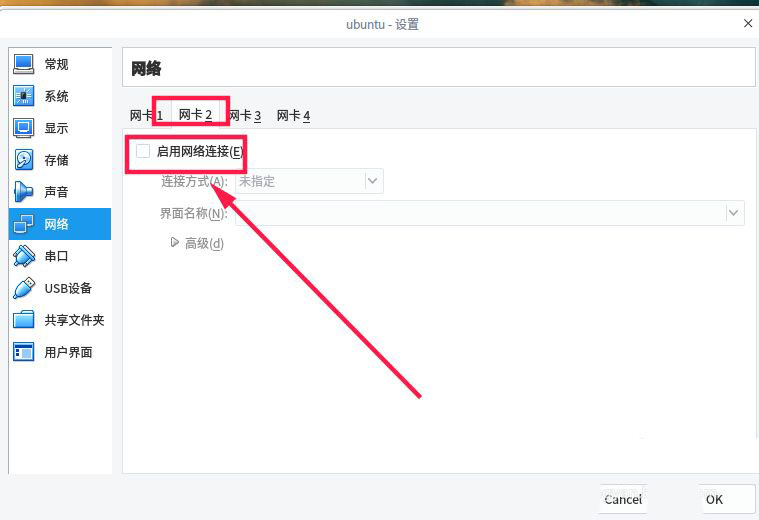
Sélectionnez le réseau « Hôte uniquement » comme méthode de connexion. Enregistrez ensuite les paramètres.
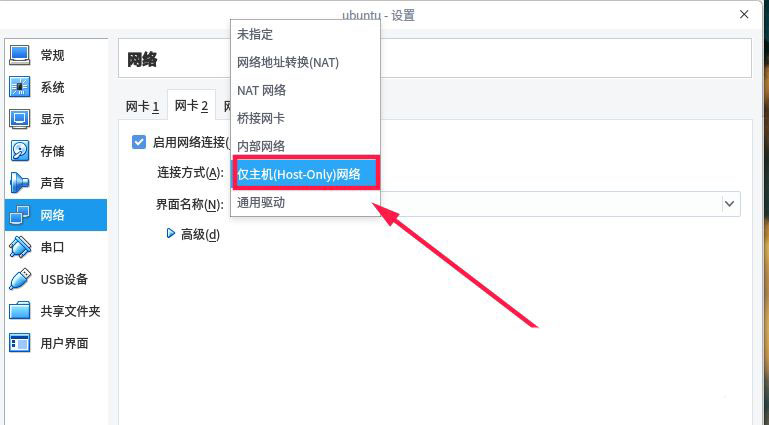
À ce stade, il y a deux cartes réseau dans la machine virtuelle, dont l'une communique avec l'hôte. Utilisez-en une pour accéder au réseau externe À l'heure actuelle, il existe déjà deux adresses IP, comme le montre la figure ci-dessous.
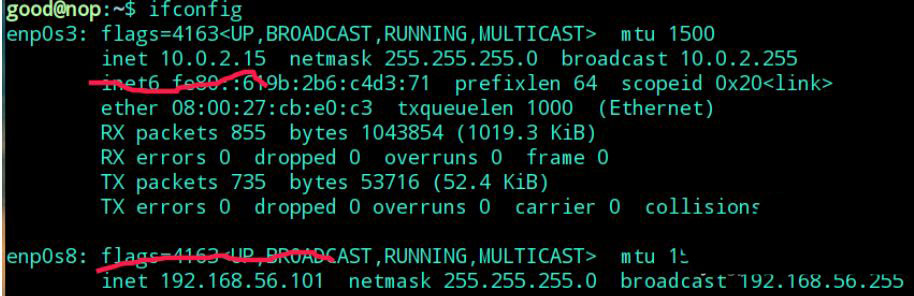
192.168.56.101 sur la machine physique pour vous connecter.
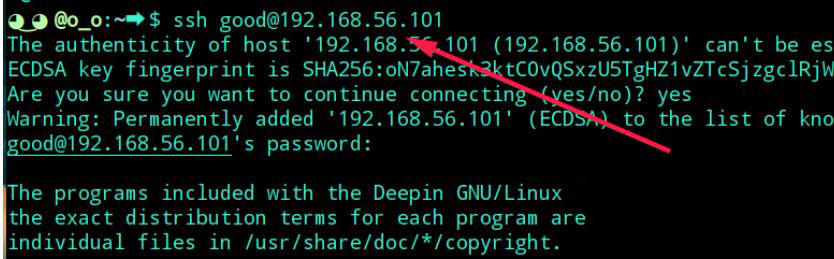
Ce qui précède est le contenu détaillé de. pour plus d'informations, suivez d'autres articles connexes sur le site Web de PHP en chinois!
Articles Liés
Voir plus- Commandes courantes pour afficher les journaux sous Linux
- Comment installer le système Win10 dans une machine virtuelle
- Que dois-je faire si la machine virtuelle s'arrête toujours au niveau de l'interface de démarrage lors de son démarrage ?
- Quelles sont les commandes de décompression Linux ?
- Les machines virtuelles sont-elles dangereuses pour les ordinateurs ?

